De cateva zile avem printre noi cel mai nou si „mai windows” dintre toate care s-au vazut.
Microsoft a facut skip la cifra 9, pentru a ne arata ca vremea copilariei a trecut si greselile trecutului trebuiesc ingropate. Pentru ca nu am avut chef de versiuni de test, cam asta a fost primul meu contact cu Windows 10.
Mi-a fost frica sa-mi stric setup-ul de pe calculatorul principal, pe care inca mai domneste cu fala Windows 7 (am pus Windows 10 si pe desktop intre timp), asa ca o solutie de compromis, m-am gandit sa sfintesc o casatorie impotriva naturii, Windows pe Mac. Decizia odata luata, OSX-ul a trebuit sa se multumeasca cu o partitie micsorata cu aproximativ 150 GB, ca sa aiba loc creatia Microsoft nestingherita.
Laptopul este cel dintr-un review anterior.
Trebuie sa recunosc ca nu mi-a iesit din prima, si nici acum nu stiu de ce :).
Ce am facut ca sa pun Windows 10 pe Mac
1. Pe cel mai rapid stick din dotare am pus Windows 10, copiat cu Media Creation Tool luat direct de la Microsoft (asta am facut din Windows).
2. Am formatat un al 2-lea stick FAT.
3. Din OSX, am pornit Boot Camp Assistant (command + space -> tastezi „boot camp” si iti apare utilitarul).
4. Prima optiune pe care o ai este „Create a Windows 7 or later version install disk”. Nu te speria ca scrie Windows 7, merge si cu 8/10. Am facut skip la partea asta, pentru ca deja aveam imaginea pe stick.
5. A 2-a optiune este „Download the latest Windows support software from Apple”. Am pastrat bifa si am bagat stickul formatat FAT. Aici se vor copia toate driverele necesare pt ca Windows sa recunoasca corect tot hardware-ul de pe Mac.
6. A 3-a optiune este instalarea efectiva a Windows-ului. Mai intai esti pus sa aloci spatiul partitiei pe care va salaslui Windows-ul. Eu am ales 150 GB, ca sa am loc suficient sa-mi instalez diverse aplicatii & stuff.
6. Dupa partitionare si avand deja stickul cu Windows 10 introdus intr-un alt port USB, sistemul s-a resetat si a intrat automat in meniul de instalare al Windows-ului. Totul era afisat puchinet si mic, pentru ca nu erau driverele instalate.
7. Daca ai retina display te uiti cu lupa, next, next, ok, bla bla, pana cand ajungi sa alegi partitia pe care se va instala. Daca partitia nu iti apare cu denumire cu „Boot Camp”, alege-o in functie de dimensiune, format si install.
8. Aici la mine s-a intamplat ceva, mi-a dat o eroare legata de faptul ca nu se poate modifica sectorul de boot, cand era instalarea aproape de final. Dupa reset, panica mare, a aparut eternul ecran albastru de Windows cu eroare la bootare. Daca patesti asa ceva, reseteaza sistemul, tine apasat pe tasta de (alt (option)) si intra din nou in OSX. Porneste din nou Boot Camp, si vei vedea ca ultima optiune s-a transformat in „Remove Windows 7 or later version”. Foloseste-o cu incredere si reia procesul.
9. A 2-a oara a fost cu noroc, Windows 10 s-a instalat cu succes, si odata intrat in el, a detectat stickul cu Boot Camp facut anterior si a inceput sa instaleze toate driverele necesare.
Review Windows 10 (pe scurt)
De parca Microsoft ar fi citit articolele noastre „profetice” ;) legate de Windows 8 si 8.1, Windows 10 a revenit in forta cu un look mult slefuit fata de Windows 8, cu meniul de start cu toate functiile de baza incluse (butonul de shutdown OMG!, settings, file explorer, all apps) + o sectiune cu cele mai folosite aplicatii si una cu „tiles” – ce a mai ramas din startul din Windows 8.
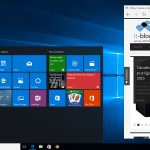 |
 |
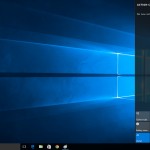 |
Colturile cu hot spot au disparut slava universului (turbai pana cand reuseai sa aduci meniul de settings), acum exista o chestie numita task view, care imi pare similara cu Mission Control din OSX. Astfel, poti sa vezi toate aplicatiile care ruleaza in acel moment, poti sa creezi un nou desktop virtual si sa tragi aplicatia pe acel desktop. Cool!
Searchbar-ul cu Cortana este inclus in taskbar. Se pare ca asistentul virtual a ajuns in sistemul de operare inaintea lui Siri. Sper ca pe viitor, sa se inteleaga AI-urile impreuna si sa nu dea nastere la Skynet.
In dreapta avem un Action Center mult imbunatatit, introdus odata cu Windows 8.1 – Pe langa sectiunea de notificari exista butoane pt Tablet Mode (cand il activezi intri in interfata Metro), Airplane mode, Wireless, Bluetooth, Battery Saver, etc.
Internet Explorer a fost inlocuit de Edge, un fel de Chrome minimalist avand niste features interesante ca Read Mode si Web Note. Cu Web Note poti sa marchezi anumite zone folosind un marker virtual, sa subliniezi un text specific, dupa care poti sa faci crop la zona respectiva si sa o trimiti pe email. Ca si viteza, va recomand articolul de la mashable.com, edge vs chrome.
Se pare ca baietii chiar au vrut sa stearga orice urma din amintirile neplacute si cosmarurile create developerilor cu Internet Exporer, de au renuntat si la numele consacrat inca din epoca Netscape :)
Windows 10 pe retina, arata bestial, totul e sharp si foarte clar. Mai au ei niste iconite uitate pe acolo, prafuite si neoptimizate pt rezolutii retina/4k/5k dar 99% este perfect.
Ca performanta nu am sesizat nimic dubios, se incarca repede (nu mai repede ca OSX), si se misca fluid. Pare similar cu Windows 8.1
Cu alte cuvinte, dupa review-urile negative, anterioare, facute la Windows 8, pot sa va recomand fara sa am probleme de constiinta, sa faceti upgrade la Windows 10!